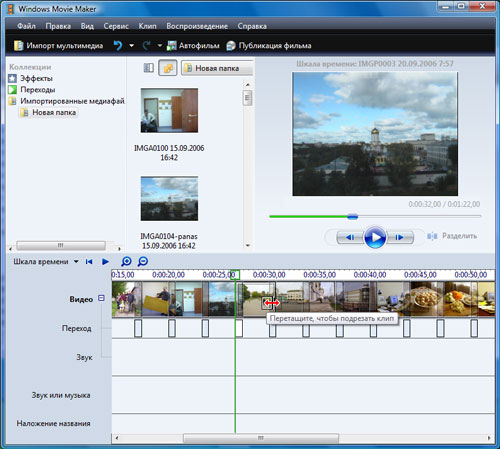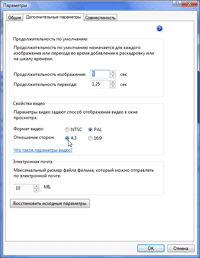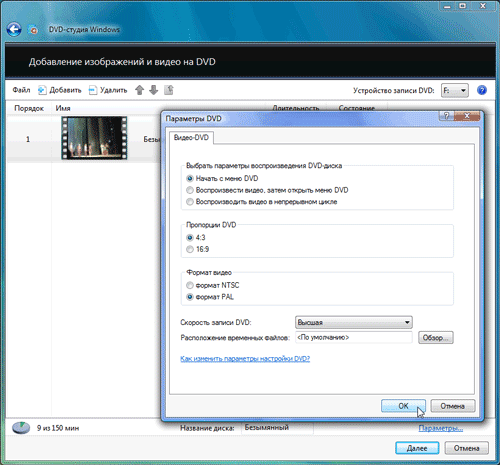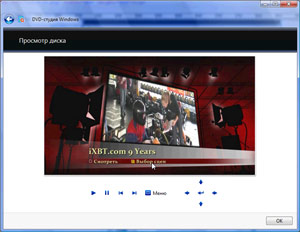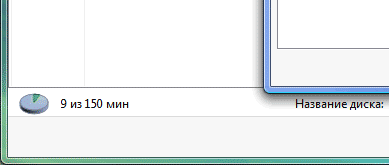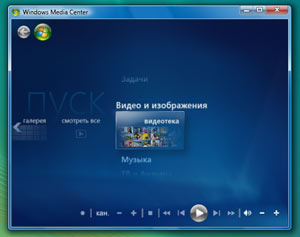Что мешает заранее знать, какие сюрпризы готовит нам корпорация Microsoft? Тем более, до начала продаж долгожданной операционки недалеко, и такие ее компоненты, как Windows MovieMaker и DVD-студия Windows, уже не претерпят изменений по сравнению с предыдущими сборками Vista. Давайте взглянем, чем порадуют редмондцы будущих пользователей Windows Vista, интересующихся цифровым видео.
После установки системы первое, что привлекает внимание — это наличие в панели Пуск четырех пунктов, в той или иной мере касающихся обработки, создания и просмотра видео.

Похоже, разработчики Microsoft решили внедрить в Vista положительный опыт своего Office, превратив несколько разрозненных программ в связанный между собой комплекс модулей. Теперь пользователь может, используя Фотоальбом Windows, подобрать материал, состоящий из фотографий и видеоклипов, произвести несложные действия над рисунками и...
нажать кнопку Создать фильм.
Тут же запустится следующий модуль — знакомый всем по своей XP-инкарнации Windows MovieMaker. Выбранные в Фотоальбоме файлы уже расположены на таймлинии, вместе с переходами между ними, выбранными случайным образом. То, что мы видим — это готовое к публикации слайд-шоу, которое теперь можно экспортировать в любой доступный формат.
MovieMaker незначительно отличается от своего предшественника, встроенного в Windows XP. Таймлиния по-прежнему состоит лишь из одной видеодорожки, не позволяющей накладывать один клип поверх другого; максимальное количество одновременно добавляемых к клипу эффектов не изменилось — их все также шесть. Немного изменился состав встроенных в программу эффектов и переходов: в MovieMaker версии 5.1 (Windows XP SP2) количество переходов составляло 60, теперь их 64; количество эффектов, равнявшееся 24, увеличилось до 49.
Но обо всем по порядку. Сейчас мы захватим видео с цифровой видеокамеры, и создадим несложный фильм. Лишь после этого станем думать, каким образом опубликовать наше произведение. Быть может, нам удастся создать DVD-видео диск, не пользуясь ничем, кроме встроенных в Windows инструментов...
Если пользователь собирается произвести захват видео, то запуск MovieMaker лучше производить при подключенной к компьютеру по IEEE 1394 и переведенной в режим Play цифровой видеокамере. Хоть программа и знакома до боли, все же стоит заглянуть в ее настройки. Команда Сервис > Параметры откроет окно настроек программы, состоящее из трех вкладок. Как видим, набор параметров по-прежнему минимален, и никаких изменений здесь не наблюдается.
На первой вкладке одним из важных пунктов можно считать интервал времени, через который программа производит автоматическое сохранение проекта; на второй вкладке пользователь может изменить длительность показа фотографий при размещении их на таймлинии программы, а также длительность анимированного перехода между ними. Здесь же выбирается соотношение сторон и телевизионный формат видео. Последняя вкладка содержит список доступных программе кодеков, установленных в операционной системе. Что интересно — любой из них можно отключить, сделав недоступным для MovieMaker.
Перейдем к захвату видео, для этого выполним команду Ctrl+R (Файл > Импорт с цифровой видеокамеры). Минимализм торжествует: поле для ввода названия кассеты; выбор места размещения папки, куда будет сохраняться захватываемое видео; выбор формата для сохранения — все нехитрые настройки. Отдельно скажем лишь о форматах: если пользователь задумал произвести монтаж с резкой/склейкой видеоклипов, наложением эффектов, переходов и титров, то в этом случае рекомендуется выбирать первый в списке формат: DV AVI единым файлом. Остальные два пункта (WMV единым файлом и WMV с разбиением файла на сцены) рекомендуется использовать, если никакого монтажа с последующим перекодированием видео не планируется.
Следующее гигантских размеров окно содержит лишь два пункта, выбор которых зависит от пожеланий пользователя: совсем не обязательно сливать на жесткий диск целую кассету, если нужно захватить лишь короткий минутный эпизод.
Наконец, открылось окно, где и будет происходить захват. Управление камкордером здесь осуществляется стандартными кнопками, существует также настраиваемое ограничение времени захвата. Если пользователь выбрал в предыдущем окне первый пункт, то можно смело нажимать кнопку Начать импорт видео, и найти более важные дела на ближайшие час-полтора, пока проигрывается и захватывается кассета.
По окончании захвата полученный клип автоматически будет импортирован в MovieMaker, однако, с некоторыми особенностями. Несмотря на то, что программа создала один-единственный AVI-файл в указанной пользователем папке, этот же файл, импортированный в программу, выглядит разбитым на сцены. Разбитым не просто по времени включения-выключения камеры (таймкоду), но вдобавок и по оптическому признаку (смене картинки).
Если в прежней версии MovieMaker такое разбиение файла на сцены можно было отключить, сняв флажок с пункта "Создать клипы после завершения работы мастера" при записи видео с устройства, либо с пункта "Создание клипов для файлов видео" в диалоге импорта файла, то теперь видео всегда разбивается на сцены, и отменить эту операцию невозможно. Впрочем, не страшно. Пользователь в любое время может объединить множество клипов в один, выделив их и выполнив из контекстного меню команду Объединить:
Хотя, честно признаться, делать это нет никакой необходимости, ведь монтаж подразумевает вырезание ненужных, неинтересных кадров. И производить его гораздо легче, если видео уже разбито на куски.
Вряд ли кто-то, хотя бы раз имевший дело с цифровым видео, не пытался создать в Windows MovieMaker свой проект. Более несложный процесс трудно представить. Видимо, разработчики настолько удовлетворены этой простотой, что решили не добавлять в программу никаких, даже косметических, изменений. Каждый элемент, каждая команда остались на своем прежнем месте. За исключением...
За исключением одной приятной малости: возможности создать DVD-видео диск! К вящей радости пользователей, список доступных способов публикации фильма, находящийся в левой части программного окна, пополнился пунктом DVD.
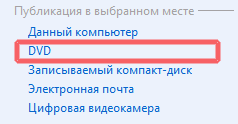
По щелчку на этом пункте появится предупреждение (а где вы видели Windows без системных сообщений?):

После утвердительного ответа запустится новый модуль, имеющий теперь постоянную прописку в операционной системе: DVD-студия Windows.
Как видим, и эта программа не может похвастаться большим количеством настроек; заблудиться в нескольких пунктах не в состоянии даже безнадежный новичок.
Все предельно просто: в поле «Выбрать параметры воспроизведения DVD-диска» выбирается схема построения DVD, в разделе «Пропорции DVD» — соотношение сторон видео (аспект), а в третьем — ТВ-стандарт (в России применяется PAL). На параметр «Скорость записи DVD» обращать внимание, по большому счету, не требуется (за исключением случаев, когда просматривать DVD планируется на проигрывателе, не умеющем читать диски, записанные на высоких скоростях). А на пункт «Расположение временных файлов» следует обратить внимание: это поможет немного ускорить создание диска, его просчет. Дело в том, что любая программа, работающая с видео, во время обработки видео постоянно обращается к исходному файлу, одновременно записывая результат в новый файл. И, если диск сильно фрагментирован, или имеет низкую скорость вращения, работа может сильно замедлиться. Чтобы этого избежать, нажмите кнопку «Обзор» и выберите другой жесткий диск, не тот, на котором расположен исходный видеоматериал.
Следующее окно можно считать основным, рабочим, поскольку именно в нем расположены те немногочисленные инструменты, с помощью которых DVD-диск приобретет свое лицо. Здесь предлагается выбрать тему оформления диска, его меню.
Всего в копилке программы двадцать разнообразных стилей оформлений, которых должно хватить в большинстве случаев.

Темы можно изменить и самому, правда, не без известных ухищрений. Файлы, отвечающие за оформление DVD, располагаются в папке Program FilesMovie MakerSharedDvdStyles. Стоит их заменить своими — и никто не сможет укорить автора в использовании растиражированных на весь белый свет стандартных тем. Правда, для этого придется сильно постараться, ведь большинство меню представляют собой коллекции тщательно подогнанных заготовок, состоящих из графических и видеофайлов. Впрочем, можно надеяться, что в недалеком будущем в Сети появятся работы энтузиастов, которые помогут расширить оформительские способности DVD-студии Windows.
Большущий минус DVD-студии: невозможно вручную выставить интервал и места расстановки глав (chapters) на создаваемом диске. Местоположение глав в фильме программа определяет самостоятельно, руководствуясь все тем же принципом, согласно которому MovieMaker разбивает видео на сцены, а именно — в моменты смены картинки и включения/выключения камеры. Однако если проект содержит два и более видеофайла, то в этом случае главами будут являться сами импортированные в проект файлы, а промежуточные главы при этом исчезнут.
Но вернемся к работе. Немаловажная ее часть — это создание своих надписей в меню. Не оставлять же безликие фразы «Безымянный», «Просмотр» или «Сцены»? Впишите в нужные поля свой текст, и выберите устраивающий шрифт.
Кроме надписей, изменению поддается также видео, показываемое в меню (по умолчанию программа берет кадры из видео, импортированного в проект), фоновый звук, и стиль оформления кнопок.
Если пользователь добавил в проект папку с фотографиями, то желательно внести кое-какие изменения и в параметрах показа слайдов. Во-первых, подобрать музыкальное сопровождение, которое будет звучать во время показа фотографий. Когда мелодия подобрана и файл выбран, то лучше всего будет отметить флажком пункт "Изменить длительность показа слайдов соответственно длительности музыки", а не оставлять значение фиксированным. Правда, в этом случае нужно мысленно сопоставить количество импортированных фотографий и длительность выбранной мелодии, и подсчитать среднее время показа отдельной фотографии. Нехорошо получится, если фотографии будут мелькать с бешеной скоростью или, того хуже, подолгу демонстрироваться на экране, вгоняя зрителей в тоску.
Следует помнить, что в любой момент можно просмотреть, как будет выглядеть DVD после выполнения той или иной операции, изменения какого-либо параметра. Кнопка Просмотр всегда наготове, по ее нажатию программа запустит имитацию работы DVD-видео диска.
Если после такого просмотра пользователь остался доволен своим произведением, можно переходить к заключительному этапу: прожигу диска. К сожалению, DVD-студия Windows не создает файлов DVD на жестком диске компьютера, предлагая сразу записать их на оптический носитель.
Однако обмануть программу несложно: файлы, готовые к записи на диск, располагаются в системной папке временных файлов, но уничтожаются при выходе из программы. Таким образом, если пользователь просто желает получить файлы DVD, ему достаточно запустить просчет фильма при вставленном в DVD-привод пустом диске, после чего удалить из привода диск, не дожидаясь начала прожига и не закрывая программу. По окончании просчета DVD-студия повторно попросит вставить в привод диск — это означает, что временные файлы готовы; теперь их можно спокойно копировать в любую папку, и использовать в дальнейшем по своему усмотрению.
Время создания DVD напрямую зависит от количества исходного материала и его формата. Программа во время просчета не только перекодирует все файлы в MPEG-2, но и обрабатывает все те эффекты, которыми пользователь наполнил проект во время работы в MovieMaker. Тестовое создание DVD-видео диска продолжительностью 50 минут заняло около двух часов времени (исходное видео — DV AVI, без наложения эффектов и переходов; просчет производился на компьютере с AMD Athlon 64 3200+, 1024 МБ DDR SDRAM).

По окончании прожига DVD-студия предложит повторить операцию. Не нужно пугаться очередного долгого ожидания — на этот раз программа всего лишь перепишет те самые временные файлы на DVD-диск.

Очередная досада: нет в программе средств настройки выходных параметров DVD! Такая "защита от некомпетентного пользователя" превратила программу в инструмент, которым нельзя пользоваться, поскольку он все делает сам (хотя, возможно, подавляющее большинство пользователей только того и ждет).
Обратите внимание на индикатор заполнения диска в левом нижнем углу окна, где производится импорт файлов в проект:
DVD-студия полагает, что видео, закодированное с таким низким битрейтом, можно считать качественным. Возможно, так оно и есть, если бы только речь не шла о любительской съемке, со всеми ее шумами, вызванными постоянным недостатком освещения, и пляской рук оператора. Путем создания нескольких DVD разной продолжительности было выяснено, что конечный битрейт фильма подбирается программой автоматически, и изменяется в интервале от 8000 Кб/сек (при продолжительности диска 50 минут) до 3901 Кб/сек (при продолжительности диска 150 минут). Звук же всегда кодируется в неизменном виде: MPEG Аудио, 48000 Гц, стерео, 224 Кб/сек.
Есть и повод для радости: программа не всегда в обязательном порядке перекодирует видео. Чтобы убедиться в этом, был подготовлен файл продолжительностью 30 минут с характеристиками, полностью соответствующими файлам, создаваемым DVD-студией: это MPEG2 видео, 720x576, 25.00 кадр/сек, 8000 Кб/сек. В итоге создание диска заняло всего 10 минут (несомненно, столько времени потребовалось для создания меню), после чего было произведено сравнение исходного файла с конечным. Нетрудно догадаться — они оказались полностью идентичными.
Итак, созданный DVD-видео готов пополнить вашу медиаколлекцию, просмотр которой теперь можно осуществлять с помощью встроенного в Windows Vista мощного средства — Media Center. Он значительно отличается от Windows XP Media Center Edition 2005, в Сети уже опубликованы их сравнительные обзоры, а мы пока ограничимся серией снимков экрана.
В заключение нельзя не поделиться впечатлениями от работы в новой операционной системе. И, как в случае с Media Center, единственный скриншот с успехом заменит любые слова.
Главное и, пожалуй, единственное преимущество DVD-студии Windows Vista — это само ее появление в составе операционной системы, а, следовательно, бесплатность (вряд ли кто-то приобретает операционную систему лишь ради одного какого-то модуля). Во всем остальном DVD-студия более чем скромна в своих возможностях, уступая аналогичным программам практически по каждому из параметров. Стоит оговориться — аналогичным, но отдельным программам, предназначенным для выполнения единственной цели: DVD-авторинга. Рассчитаны такие пакеты вовсе не на рядового пользователя, их стоимость часто приближается к стоимости операционной системы целиком, и сравнивать DVD-студию Windows с мощным орудием авторинга вроде Sonic Scenarist никто никогда не станет.